Email là cách thức giao tiếp không thể thiếu trong môi trương làm việc hiện nay. Mỗi người trong chúng ta gửi và nhận email mỗi ngày. Từ đó nhiều vấn đề được đặt ra như “Việc gửi email này có an toàn không?”, “Có phải chúng ta là những người duy nhất nhìn thấy?”. Email được coi là kênh phổ biến cho các mối đe dọa an ninh mạng như giả mạo, thư rác, tấn công lừa đảo… Vì vậy, đây là lúc mã hóa email phát huy tác dụng để loại bỏ mọi lo ngại về bảo mật của bạn.
Mã hóa dữ liệu bằng cách chuyển đổi văn bản có thể đọc được thành văn bản mật mã được xáo trộn. Vì vậy, đây là một quá trình mã hóa thông tin sao cho chỉ những người được ủy quyền mới có thể truy cập dữ liệu.
Do đó, mã hóa email Outlook rất quan trọng để liên lạc an toàn hơn, đặc biệt khi bạn chia sẻ thông tin cá nhân hoặc dữ liệu tài chính như bảng lương, bảng sao kê thẻ tín dụng… Trong blog này, chúng ta sẽ cùng tìm hiểu sâu về mã hóa email trong Outlook và các tính năng của nó.
Tại sao nên mã hóa email trong Outlook?
- Lý do chính để sử dụng mã hóa email là để bảo vệ chống lại các cuộc tấn công email giả mạo và lừa đảo
- Mã hóa email không chỉ thêm một lớp bảo mật cho giao tiếp thư mà còn giúp xác định người gửi xác thực.
- Nhiều quy định tuân thủ như HIPAA, CJIS và CFPB yêu cầu mã hóa, trong khi GDPR khuyến nghị nghiêm ngặt việc này khi gửi các thông tin nhạy cảm như thông tin sức khỏe cá nhân, thông tin nhận dạng cá nhân. Vì vậy, mã hóa email là một phương pháp hiệu quả để bảo vệ khỏi các vấn đề tuân thủ và đáp ứng các quy định như HIPAA, CJIS, CFPB và GDPR.
Mã hóa không chỉ nâng cao vị thế bảo mật của tổ chức mà còn đơn giản hóa quy trình email của họ bằng cách cho phép nhân viên gửi email một cách an toàn mà không cần dựa vào các chương trình hoặc công cụ bên ngoài, dẫn đến giao tiếp hiệu quả hợp lý.
Phương pháp mã hóa email trong Outlook
Bạn có thể mã hóa email trong Outlook bằng ba phương pháp.
- Mã hóa S/MIME – tiện ích mở rộng thư Internet an toàn/đa năng sử dụng các chứng chỉ kỹ thuật số duy nhất để gửi các email được mã hóa và ký kỹ thuật số. Mã hóa email chỉ cung cấp khả năng bảo vệ những chữ ký điện tử giúp người nhận xác thực danh tính của bạn.
- Mã hóa thư Microsoft 365 – để sử dụng mã hóa thư Microsoft 365, người gửi phải có một trong những giấy phép Microsoft 365 bản quyền dưới đây:
- Microsoft 365 Enterprise E3 hoặc E5
- Microsoft 365 Education A3 hoặc A5
- Microsoft 365 Business Premium
- Microsoft 365 E3 hoặc E5
Microsoft 365 Message Encrytion là một dịch vụ dựa trên đám mây cho phép bạn gửi email được mã hóa cho bất kỳ ai, bất kể họ có tài khoản Microsoft hay không. Nó hoạt động với nhiều dịch vụ email khác nhau như Outlook.com, Yahoo, Gmail và chủ yếu sử dụng dịch vụ quản lý quyền Azure để mã hóa thông báo email và mọi tệp đính kèm.
- Quản lý quyền thông tin – IRM là một tính năng trong Outlook cho phép bạn đặt quyền đới với thư email để kiểm soát xem ai có thể xem, chuyển tiếp hoặc in chúng. Nó sử dụng mã hóa và hạn chế sử dụng để bảo vệ thư và cho phép quản trị viên tạo quy tắc vận chuyển để áp dụng IRM tự động trên các thư đã chọn. Và nó cũng cho phép người dùng mã hóa thủ công bằng các mẫu trong Outlook trên web.
Cách để mã hóa email trong Outlook
Đầu tiên, thêm hành động “Encrypt” trong thanh công cụ tác vụ nhanh, giúp dễ dàng truy cập cài đặt. Sau đó tiếp tục chọn Settings ở góc trên cùng bên phải và làm theo quy trình bên dưới:
Settings > View all Outlook settings > Mail > Customize Actions > Toolbar > Encrypt > Save
- Thao tác này sẽ thêm tùy chọn “mã hóa” trong không gian thành công cụ nhanh. Đầu tiên, hãy tạo một thư mới hoặc nhấp vào thư để được mã hóa.
- Sau đó, nhấp vào tùy chọn “mã hóa” ở đây sẽ cung cấp cho bạn hai tùy chọn để lựa chọn:
- Mã hóa – tùy chọn này chủ yếu mã hóa thư, trong đó người nhận phải giải mã thư để đọc được nó. Tại đây, người nhận có thể chuyển tiếp tin nhắn dễ dàng.
- Không chuyển tiếp – nó ngăn người nhận chuyển tiếp ngoài mã hóa cơ bản. Tùy chọn này không chỉ hạn chế việc chuyển tiếp mà còn hạn chế việc in hoặc sao chép thư ở phía người nhận.
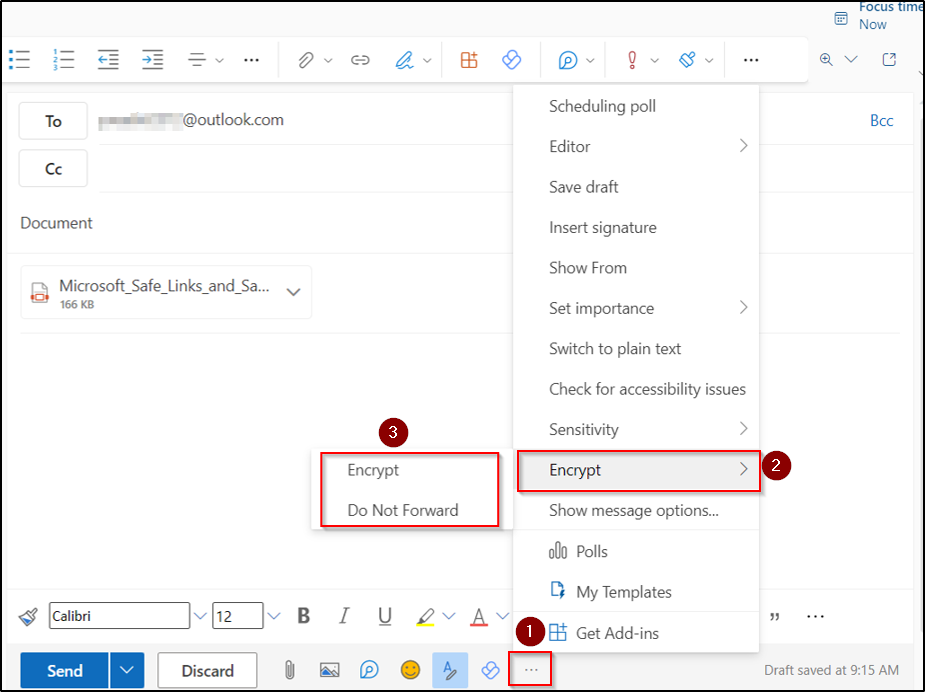
- Nếu bạn chọn tùy chọn “mã hóa”, một thông báo mã hóa sẽ được thêm vào email của bạn, như trong hình bên dưới.
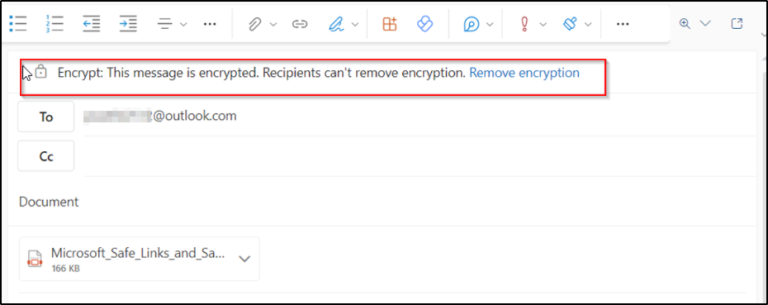
Để bật mã hóa S/MIME, hãy cài đặt trước ứng dụng và chứng chỉ bắt buộc trên thiết bị của bạn sau khi được quản trị viên CNTT của tổ chức chấp thuận. Các chứng chỉ mã hóa Outlook kỹ thuật số duy nhất này được sử dụng để xác minh chữ ký số và mã hóa tin nhắn. Do đó, không thể sử dụng các tiện ích mở rộng S/MIME nếu không có các chứng chỉ đó.
Nếu bạn định mã hóa bằng mã hóa S/MIME, hãy nhấp vào tùy chọn “Encrypt this message (S/MIME)” ở trên mã hóa email của bạn.
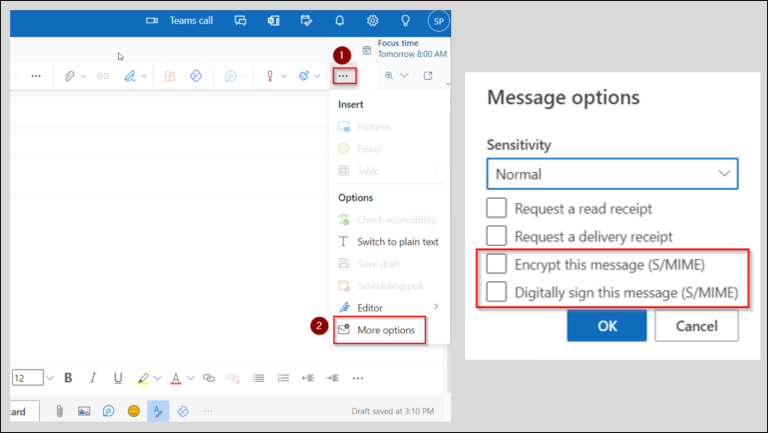
Lưu ý: Bạn không thể mã hóa email bằng cả hai phương pháp IRM và S/MIME
Mã hóa email trong Outlook Desktop
Trong trường hợp mã hóa email trong Outlook trên máy tính, hãy làm theo các bước sau:
- Chọn tin nhắn sẽ được mã hóa hoặc viết một email mới
- Nhấp vào nút Options và chọn Encrypt
- Sau đó chọn đặt quyền Encrypt Only hoặc Do not forward cho thư email của bạn trong tùy chọn mã hóa.
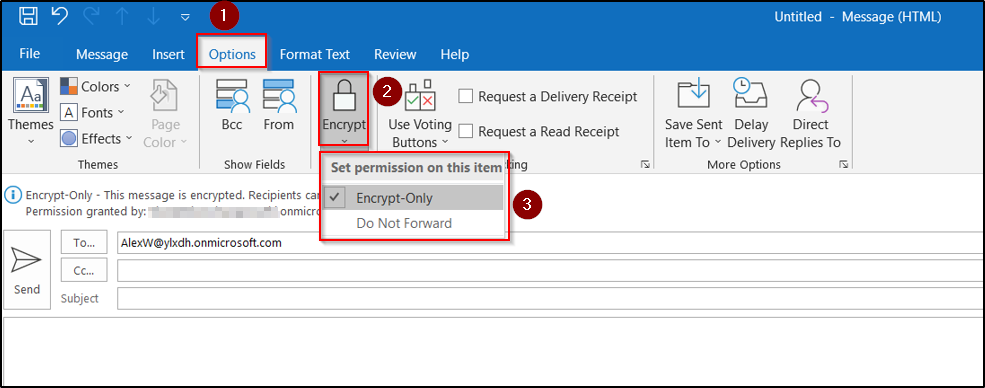
Làm thế nào để mở email được mã hóa trong Outlook?
- Mở thư được mã hóa giống như thư không được mã hóa trong trang web Outlook.com, ứng dụng Outlook dành cho thiết bị di động và ứng dụng thư Outlook trong Windows 10.
- Tuy nhiên, để mở email được mã hóa trong Outlook dành cho Mac hoặc úng dụng của bên thứ ba, người dùng phải tuân thủ theo bộ quy trình nhất định trong thư được mã hóa hoặc sử dụng mật mã tạm thời.
Đọc email được mã hóa trong ứng dụng của bên thứ ba
Mở email được mã hóa trong web Outlook, ứng dụng dành cho thiết bị di động và Windows là một phương pháp trực tiếp và đơn giản, nhưng trong khi mở thư được mã hóa trong ứng dụng của bên thứ ba thì khác. Bạn có thể giải mã thông báo email bằng cách làm theo quy trình dưới đây:
1, Nhấp vào tùy chọn Đọc tin nhắn trong email của bạn
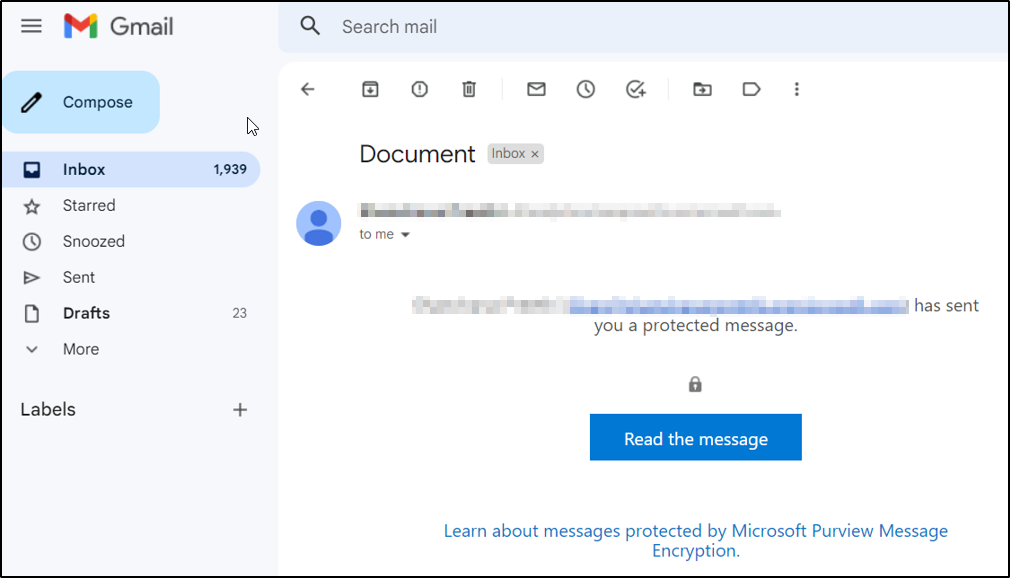
2, Sau đó, bạn có thể mở tin nhắn bằng cách đăng nhập vào tài khoản của mình.
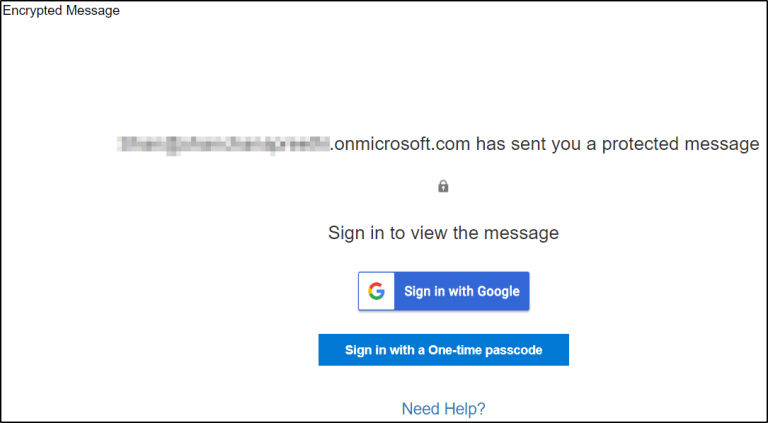
3, Nếu không sở hữu tài khoản, bạn có thể đăng nhập bằng mật khẩu một lần. Mật mã một lần sẽ được gửi đến id email đã đăng ký của bạn, bạn có thể sử dụng OTP và đọc thông báo email.
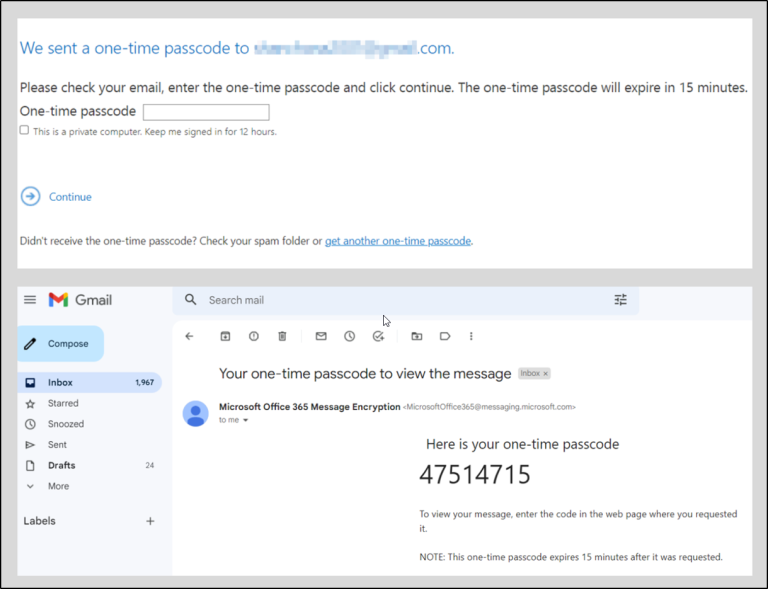
Bằng cách này, bạn có thể xem thư được mã hóa trong Microsoft 365 Outlook hoặc ứng dụng thư của bên thứ ba. Do đó, người nhận không bắt buộc phải có tài khoản Microsoft để xem thư được mã hóa, bạn cũng có thể xem chúng một cách an toàn từ các ứng dụng thư của bên thứ ba.
| CHỨNG NHẬN ĐỐI TÁC BẢN QUYỀN SOFT365 - CÁC HÃNG PHẦN MỀM TRÊN THẾ GIỚI |
| THÔNG TIN LIÊN HỆ TƯ VẤN MUA PHẦN MỀM BẢN QUYỀN TẠI SOFT365 |
| Công ty TNHH Thương mại và dịch vụ TSG Địa chỉ: Hà Nội: Tầng 2, Tòa nhà ATS, 252 Hoàng Quốc Việt, Bắc Từ Liêm, Hà Nội Hồ Chí Minh: Tầng 5, tòa nhà GIC, số 89 Vạn Kiếp, phường 03, quận Bình Thạnh, TP HCM Website: www.soft365.vn - store.soft365.vn | Email: info@tsg.net.vn Điện thoại: 024 7305 0506 | 028 7308 0508
Gặp tổng đài tư vấn: 0936 362 158 | info@tsg.net.vn GIẢI PHÁP HÀNG ĐẦU - DỊCH VỤ HOÀN HẢO |
SOFT365 - ĐỐI TÁC ỦY QUYỀN CỦA CÁC HÃNG PHẦN MỀM NỔI TIẾNG TRÊN THẾ GIỚI |
